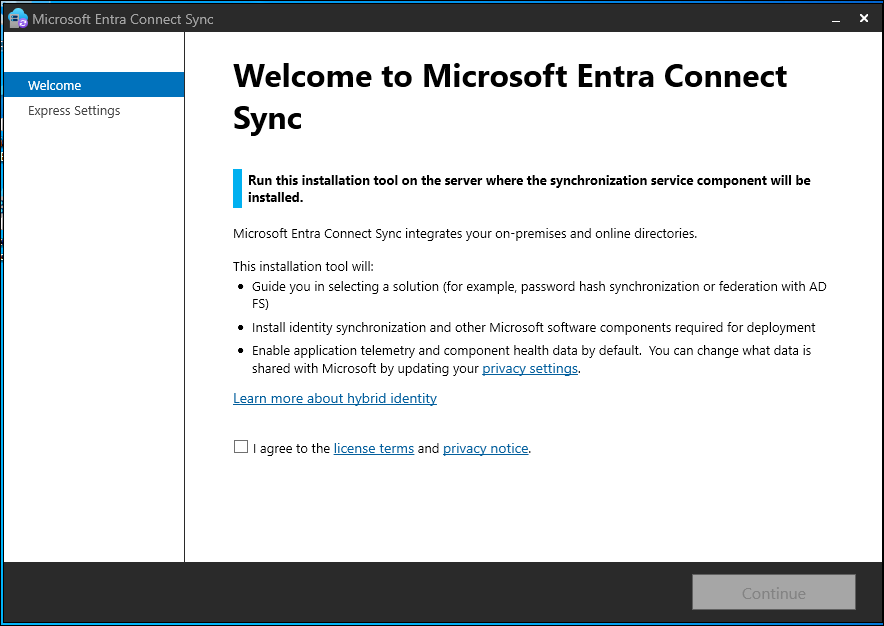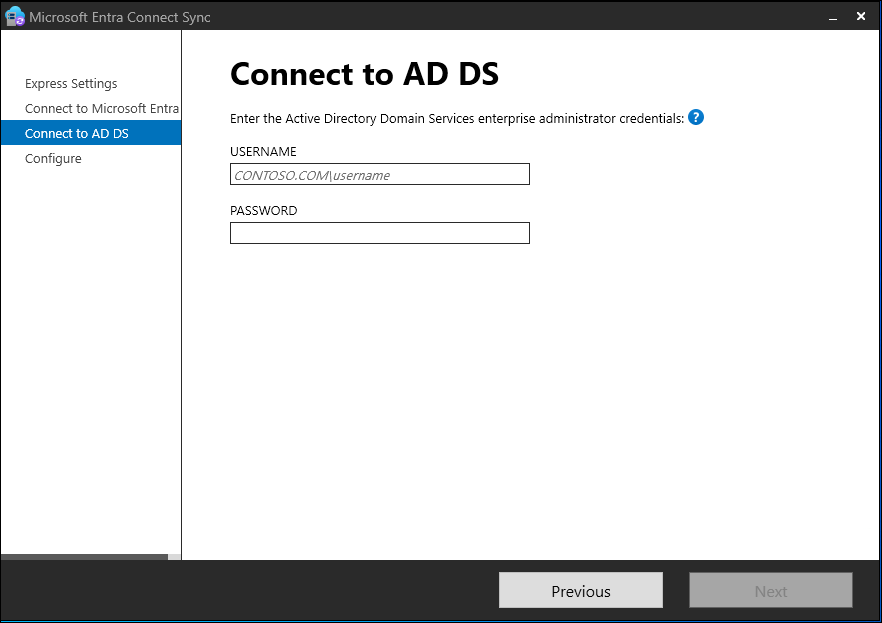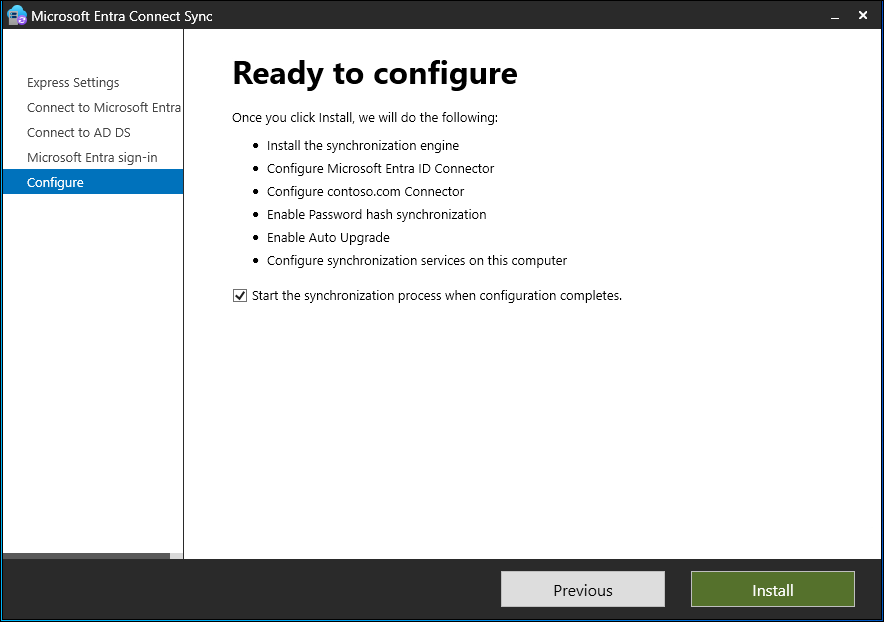Observação
O acesso a essa página exige autorização. Você pode tentar entrar ou alterar diretórios.
O acesso a essa página exige autorização. Você pode tentar alterar os diretórios.
Se você tiver uma topologia de floresta única e usar a sincronização de hash de senha para autenticação, as configurações expressas serão uma boa opção para usar ao instalar o Microsoft Entra Connect Sync. O Express configura a opção padrão para instalar o Microsoft Entra Connect Sync e é usado para o cenário mais comumente implantado. Bastam apenas etapas breves para estender seu diretório local para a nuvem.
Antes de começar a instalar o Microsoft Entra Connect Sync, baixe o Microsoft Entra Connect Sync e conclua as etapas de pré-requisito no Microsoft Entra Connect: Hardware e pré-requisitos.
Se a instalação das configurações expressas não corresponder à sua topologia, confira Artigos relacionados para obter informações sobre outros cenários.
Imposição do TLS 1.2 para o Microsoft Entra Connect Sync
A versão 1.2 do protocolo TLS é um protocolo de criptografia que foi projetado para fornecer comunicação segura. O protocolo TLS tem como objetivo principal fornecer privacidade e integridade dos dados. O TLS passou por muitas iterações, com a versão 1.2 que está sendo definida em RFC 5246. A versão mais recente do Microsoft Entra Connect Sync dá suporte total ao uso apenas do TLS 1.2 para comunicações com a ID do Microsoft Entra. Antes de instalar as versões mais recentes do Microsoft Entra Connect Sync, habilite o TLS 1.2.
Para obter mais informações, confira Imposição do TLS 1.2 para sincronização do Microsoft Entra Connect
Instalação expressa do Microsoft Entra Connect Sync
- Entre como Administrador Local no servidor no qual você deseja instalar o Microsoft Entra Connect. O servidor no qual você entrar será o servidor de sincronização.
- Vá para AzureADConnect.msi e clique duas vezes para abrir o arquivo de instalação.
- Em Boas-vindas, marque a caixa de seleção para concordar com os termos de licenciamento e selecione Continuar.
- Em Configurações expressas, selecione Usar configurações expressas.
- Em Conectar-se ao Microsoft Entra ID, insira o nome de usuário e a senha da conta administrador de identidade híbrida e selecione Avançar.
- Na tela Conectar-se ao AD DS, digite o nome de usuário e a senha para uma conta de administrador corporativo. Você pode inserir a parte do domínio no formato NetBIOS ou FQDN, como
FABRIKAM\administratoroufabrikam.com\administrator. Selecione Próximo.
- A página de configuração de entrada do Microsoft Entra ID será exibida somente se você não tiver concluído a etapa para verificar seus domínios nos pré-requisitos.
Se você vir essa página, examine todos os domínios marcados como Não Adicionado ou Não Verificado. Verifique se os domínios foram verificados no Microsoft Entra ID. Depois de verificar seus domínios, selecione o ícone Atualizar.
- Em Pronto para configurar, selecione Instalar.
Como opção, em Pronto para configurar, você pode desmarcar a caixa de seleção Iniciar o processo de sincronização assim que a configuração for concluída. Você deve limpar essa caixa de seleção se quiser fazer mais configurações, como adicionar filtragem. Se você desmarcar essa opção, o assistente configurará a sincronização, mas deixará o agendador desabilitado. O agendador não será executado até você habilitá-lo manualmente por meio da reexecução do assistente de instalação.
Se você deixar a caixa de seleção Iniciar o processo de sincronização quando a configuração for concluída marcada, uma sincronização completa de todos os usuários, grupos e contatos para o Microsoft Entra ID será iniciada imediatamente.
Se tiver o Exchange na sua instância do Windows Server Active Directory, você também terá a opção de habilitar a Implantação do Exchange Híbrido. Habilite essa opção se você planeja ter caixas de correio do Exchange na nuvem e no local ao mesmo tempo.
- Quando a instalação for concluída, selecione Sair.
- Antes de usar o Synchronization Service Manager ou o Editor de Regra de Sincronização, saia e entre novamente.
Artigos relacionados
Para obter mais informações sobre o Microsoft Entra Connect Sync, consulte estes artigos:
| Tópico | Ligação |
|---|---|
| Visão geral do Microsoft Entra Connect Sync | Integrar seus diretórios locais ao Microsoft Entra ID |
| Instalar usando configurações personalizadas | Instalação personalizada do Microsoft Entra Connect Sync |
| Atualizar a partir do DirSync | Atualizar a partir da ferramenta Azure AD Sync (DirSync) |
| Contas usadas para instalação | Mais informações sobre as credenciais e permissões do Microsoft Entra Connect Sync |
Próximas etapas
- Agora que você tem o Microsoft Entra Connect Sync instalado, você pode verificar a instalação e atribuir licenças.
- Saiba mais sobre estes recursos, que foram habilitados com a instalação: Atualização automática, impedir exclusões acidentais e Microsoft Entra Connect Health.
- Saiba mais sobre o agendador e como acionar a sincronização.
- Saiba mais sobre a integração de identidades locais com o Microsoft Entra ID.